L. RÉVISION DU DOCUMENT
L. LA RÉVISION DU DOCUMENT
La révision permet entre autres à d'autres personnes d'annoter le document et de le modifier, tout en conservant l'original. Les différentes modifications pourront alors ou non être entérinées par l'auteur et propriétaire du document.
1. ACTIVER LE SUIVI DES MODIFICATIONS
Toutes les modifications apportées au document par les différents relecteurs peuvent être enregistrées, puis acceptées ou refusées par le propriétaire du document. C'est un outil indispensable lorsque l'on transmet un document à plusieurs personnes pour relecture.
 ONGLET "RÉVISION"
ONGLET "RÉVISION"
groupe "suivi" (6ème bloc)
<clic g> sur 
l'outil est activé - idem pour le désactiver
2. AFFICHER LES VÉRIFICATIONS
Le suivi des modifications activé, les actions des utilisateurs sont enregistrées et réversibles.
 ONGLET "RÉVISION"
ONGLET "RÉVISION"
groupe "suivi" (6ème bloc) activé
activé
en face du texte, <clic g> sur la barre verticale indiquant la modification
(de couleur différente suivant les utilisateurs)


 les modifications de l'utilisateur sont en rouge et barrés dans le texte
les modifications de l'utilisateur sont en rouge et barrés dans le texte
les modifications des collaborateurs (autres utilisateurs connectés) sont d'une autre couleur et affichées dans le volet de vérification (et de révision)
 Dans "exercice long document", Activer le suivi des modifications
Dans "exercice long document", Activer le suivi des modifications
Mettre la fonction "direction" en gras (IV les différentes fonctions)
 Je clique sur
Je clique sur 
Je remplace  par "regroupement"
par "regroupement"
"rassemblement", alors barré et remplacé par "regroupement", s'affiche à coté
3. AFFICHER LE VOLET VÉRIFICATIONS
Une fois le suivi des modifications activé, le volet de vérification affiche toutes les modifications du document y compris celles effectuées par les relecteurs.
 ONGLET "RÉVISION"
ONGLET "RÉVISION"
groupe "suivi" (6me bloc)
<clic g> sur 
sélectionner la position du volet en cliquant sur 
 Pour choisir le type de marques ou ne plus afficher le volet de vérification avec toutes les marques, <clic g> sur
Pour choisir le type de marques ou ne plus afficher le volet de vérification avec toutes les marques, <clic g> sur 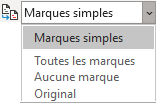 du groupe "suivi"
du groupe "suivi"

 Dans "exercice long document"
Dans "exercice long document"
Afficher le volet des modifications
4. ENTÉRINER/REFUSER LES MODIFICATIONS
Les modifications doivent être acceptées par le propriétaire du document.
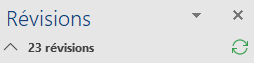 VOLET VÉRIFICATIONS
VOLET VÉRIFICATIONS
<clic g> sur la modification dans le volet
<clic d>  ou
ou 
 ONGLET RÉVISION"
ONGLET RÉVISION"
groupe "modifications" (7ème bloc)
<clic g> sur la modification
<clic g> sur  ou
ou 
 BOUTON DROIT
BOUTON DROIT
dans le texte, sur la modification
<clic d> 
ou
<clic d> 
 Je clique sur
Je clique sur 
la modification apparaît dans le volet de vérification pour acceptation ou suppression
<clic g> sur  du ruban ou <clic d>
du ruban ou <clic d>  sur la modification dans le volet de révision et la modification est validée ; elle disparait du volet "révision"
sur la modification dans le volet de révision et la modification est validée ; elle disparait du volet "révision"
 Dans "exercice long document"
Dans "exercice long document"
Accepter la modification
5. PERSONNALISER L'AFFICHAGE
Les commentaires peuvent être affichés dans le volet de vérification, avec toutes les modifications apportées au document par les différents relecteurs. Ils sont aussi affichés directement dans le document dans un volet à droite du document. Le document peut alors être affiché avec ou sans les modifications, commentaires...
 ONGLET "RÉVISION"
ONGLET "RÉVISION"
groupe "suivi" (5ème bloc)
<clic g> sur 
sélectionner les marques à afficher
 Pour choisir les commentaires ou modifications apportées par relecteur, <clic g> sur
Pour choisir les commentaires ou modifications apportées par relecteur, <clic g> sur  puis
puis  et cocher les relecteurs voulus
et cocher les relecteurs voulus

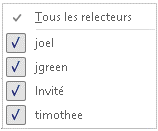
 Pour empêcher des relecteurs d'annuler le suivi des modifications
Pour empêcher des relecteurs d'annuler le suivi des modifications
<clic g> sur  de
de  puis
puis 
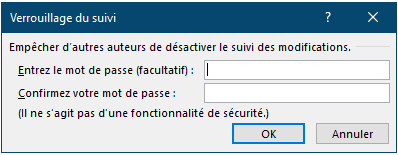

 permet d'afficher le document original ou avec les marques
permet d'afficher le document original ou avec les marques
 Le document pourra aussi être imprimé avec les marques en choisissant dans les paramètres d'impression à la fin de la liste déroulante
Le document pourra aussi être imprimé avec les marques en choisissant dans les paramètres d'impression à la fin de la liste déroulante 

 Pour ne plus afficher le volet de vérification, <clic g> sur
Pour ne plus afficher le volet de vérification, <clic g> sur 
Pour afficher les noms des collaborateurs
 MENU FICHIER
MENU FICHIER

cocher 
 Dans "exercice long document", Activer le suivi des modifications
Dans "exercice long document", Activer le suivi des modifications
Effectuer quelques modifications de texte et de mise en forme
Afficher le volet de vérification pour les accepter ou les refuser
Afficher le document original avec et sans les marques puis le document final
